|
|
| 代表電話番号設定 |
| 電話対応で使用する代表電話番号の登録・変更・削除が行えます。 |
|
 |
 代表電話番号設定画面 代表電話番号設定画面 |
|
| 1.”システム管理者設定”リンクをクリック |
| ”システム管理者設定”リンクをクリックしてください。 |
|
| ■ メインメニューの”システム管理者設定”リンク |
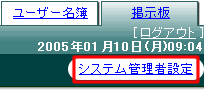 |
|
 |
| 2.”代表電話番号設定”リンクをクリック |
| ”代表電話番号設定”リンクをクリックしてください。 |
|
| ■ 電話対応設定メニューの”代表電話番号設定”リンク |
 |
 |
 |
 代表電話番号の追加 代表電話番号の追加 |
|
| 1.[新規代表電話番号登録]ボタンをクリック |
| [新規代表電話番号登録]ボタンをクリックしてください。 |
|
| ■ 代表電話番号設定画面の[新規代表電話番号登録]ボタン |
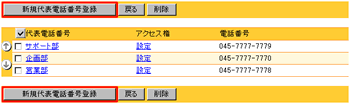 |
 |
 |
| 2.代表電話番号情報の入力 |
| 代表電話番号情報の入力を行います。 |
|
| 代表電話番号名 |
代表電話番号の名称を入力してください。 |
| 電話番号 |
電話番号を入力してください。 |
| メールアドレス |
代表電話番号のメールアドレスを入力してください。 |
| ■ 代表電話番号情報入力画面 |
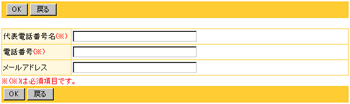 |
 |
 |
| 3.[OK]ボタンをクリック |
| 代表電話番号情報の入力が終わりましたら[OK]ボタンをクリックしてください。 |
|
| ■ 代表電話番号情報入力画面の[OK]ボタン |
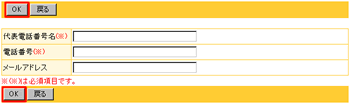 |
 |
 |
 代表電話番号の変更 代表電話番号の変更 |
|
| 1.”代表電話番号名”リンクをクリック |
| ”代表電話番号名”リンクをクリックしてください。 |
|
| ■ 代表電話番号設定画面の”代表電話番号名”リンク |
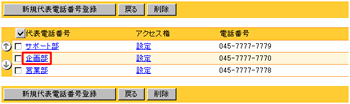 |
 |
 |
| 2.代表電話番号情報の変更 |
| 代表電話番号情報の変更を行ってください。 |
|
| 代表電話番号名 |
代表電話番号の名称を変更してください。 |
| 電話番号 |
電話番号を変更してください。 |
| メールアドレス |
代表電話番号のメールアドレスを変更してください。 |
| ■ 代表電話番号情報変更画面 |
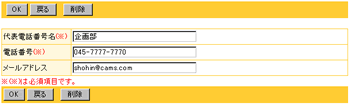 |
 |
 |
| 3.[OK]ボタンをクリック |
| 代表電話番号情報の変更が終わりましたら[OK]ボタンをクリックしてください。 |
|
| ■ 代表電話番号情報変更画面の[OK]ボタン |
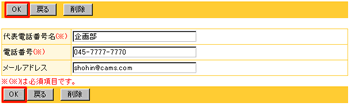 |
 |
 |
 代表電話番号の削除 代表電話番号の削除 |
|
| 1.”代表電話番号名”リンクをクリック |
| ”代表電話番号名”リンクをクリックしてください。 |
|
| ■ 代表電話番号設定画面の”代表電話番号名”リンク |
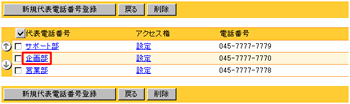 |
 |
 |
| 2.[削除]ボタンをクリック |
| [削除]ボタンをクリックしてください。 |
|
| ■ 代表電話番号情報変更画面の[削除]ボタン |
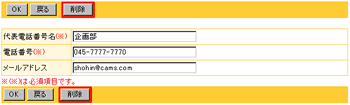 |
 |
 |
 アクセス権の設定 アクセス権の設定 |
|
| 1.”設定”リンクをクリック |
| ”設定”リンクをクリックしてください。 |
|
| ■ 代表電話番号設定画面の”設定”リンク |
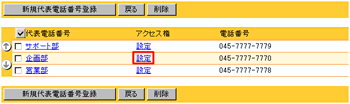 |
 |
 |
| 2.ユーザーを選択する |
グループ一覧、ユーザー一覧からユーザーを選択します。
グループ一覧からグループを選択して[↓表示]ボタンをクリックすると、グループに所属しているユーザーが表示されます。 |
|
| ■ ユーザーを選択して[追加→]ボタンをクリック |
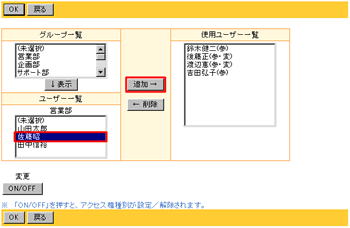 |
| ■ ”使用ユーザー一覧”にユーザーが追加される |
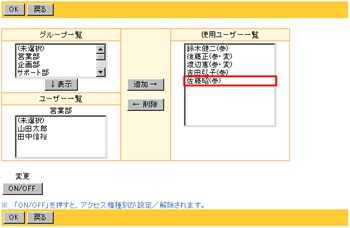 |
 |
 |
| 3.[ON/OFF]ボタンをクリック |
参照権を持つユーザーに対してさらに変更権を与える事ができます。
”使用ユーザー一覧”の中から変更権を与えるユーザーを選択して、変更[ON/OFF]ボタンをクリックしてください。変更権が与えられたユーザーには、ユーザー名の右側に「(変)」のマークが付きます。 |
|
| ■ 代表電話番号設定画面の変更[ON/OFF]ボタンと、変更権を持つユーザー |
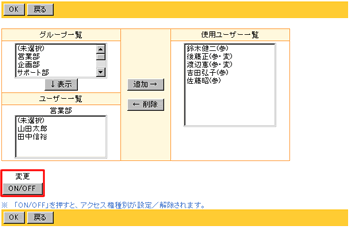 |
 |
 |
| 4.[OK]ボタンをクリック |
| [OK]ボタンをクリックしてください。 |
|
| ■ 代表電話番号設定画面の[OK]ボタン |
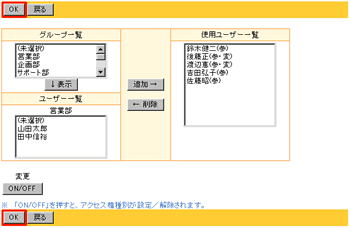 |
 |
 |
|
|

